Odzyskaj utracone / usunięte dane z komputera, dysku twardego, dysku flash, karty pamięci, aparatu cyfrowego i innych.
Jak odzyskać usunięte filmy z kamery w systemie Windows
 Zaktualizowane przez Somei Liam / 16 kwietnia 2021 09:15
Zaktualizowane przez Somei Liam / 16 kwietnia 2021 09:15Kamera jest urządzeniem do nagrywania wideo, audio i zdjęć przechowywanych na różnych nośnikach, takich jak Karty SD, Karty SDHC, Karty CF, karty pamięci. Niektóre popularne marki kamer obejmują Sony HandyCam, Kamera Canon, JVC, Panasonic, Samsung, kodak, Sanyo, SanDisk, Trzepnięcie, itp.
Przyczyny usunięcia wideo z kamery:
- Przypadkowe usunięcie filmów podczas usuwania innych niechcianych filmów.
- Celowe usunięcie wideo, które uzna za niepożądane, a następnie żałowanie tego samego.
- Przechwytywanie wideo, gdy bateria kamery jest słaba lub karta pamięci używana w kamerze jest pełna.
- Poważna infekcja wirusowa na karcie kamery spowoduje usunięcie ważnych filmów.
- Uszkodzona kamera spowoduje również usunięcie ważnych filmów.


Lista przewodników
1. Jak przywrócić filmy z kamery w systemie Windows za pomocą FoneLab
Nie każdy ma nawyk regularnego tworzenia kopii zapasowych. Jeśli jesteś jednym z nich i nie masz kopii zapasowej usuniętych filmów z kamery, obawiam się, że nie ma innego wyjścia, jak skorzystać z usług strony trzeciej odtwarzanie wideo oprogramowanie.
FoneLab Data Retriever jest jednym z najlepszych programów do odzyskiwania wideo do odzyskiwania plików. Jest przeznaczony do odzyskiwania prawie wszystkich usuniętych lub utraconych filmów w różnych formatach, w tym MP4, AVI, MPG, WMV, MOV, skanując dysk twardy bez wpływu na oryginalne dane.
FoneLab Data Retriever - odzyskaj utracone / usunięte dane z komputera, dysku twardego, dysku flash, karty pamięci, aparatu cyfrowego i innych.
- Łatwe odzyskiwanie zdjęć, filmów, dokumentów i innych danych.
- Wyświetl podgląd danych przed odzyskaniem.
Wszystkie dane i treści pojawią się ponownie na komputerze w zaledwie trzech krokach.
Krok 1Uruchom to oprogramowanie
Po pierwsze, należy pobrać i zainstalować FoneLab Data Retriever oprogramowanie na komputerze. Następnie uruchom ten program.

Krok 2Skanuj dane
W głównym interfejsie wybierz typy danych, które chcesz odzyskać (wybierz Wideo) i dysk twardy, na którym utraciłeś dane. Następnie kliknij Scan przycisk, aby rozpocząć szybkie skanowanie wybranego dysku.
Jeśli Szybki skan nie może przynieść pożądanych rezultatów, możesz kliknąć Głębokie skanowanie spróbować ponownie.

Krok 3Odzyskaj dane
Kliknij typ pliku z lewego panelu, aby wyszukać elementy, które chcesz odzyskać. Możesz także użyć FILTRY funkcja umożliwiająca szybkie zlokalizowanie potrzebnych plików.
Zaznacz pole elementów, które chcesz pobrać, a następnie kliknij przycisk Recover przycisk, aby zapisać wybrany film z powrotem na komputerze.

2. Jak odzyskać usunięte filmy z kamery w systemie Windows z obrazu systemu
Obraz systemu jest kopią wszystkich danych na woluminie dysku, takich jak Ustawienia systemowe, programów, pliki. Domyślnie obraz systemu zawiera dyski wymagane do uruchomienia systemu Windows. Jeśli dysk twardy ulegnie awarii lub krytyczne pliki oprogramowania zostaną uszkodzone, możesz przywrócić wszystkie pliki na obrazie systemowym, aby zwrócić zawartość komputera.
Podczas przywracania wideo z obrazu systemu nie można wybrać poszczególnych elementów do przywrócenia, w przeciwieństwie do odzyskiwania z kopii zapasowej systemu Windows. Wszystkie bieżące programy, ustawienia systemowe i pliki są zastępowane zawartością obrazu systemu.
Wskazówka: Jeśli zależy Ci tylko na ochronie ważnych filmów, użyj Kopia zapasowa Windows narzędzie. Kopia zapasowa systemu Windows jest szybsza i zajmuje mniej miejsca, ponieważ nie tworzy kopii zapasowych wszystkich danych na dysku twardym.
Wykonaj poniższe kroki, aby utworzyć obraz systemu.
Krok 1Idź do Start menu.
Krok 2Kliknij Panel sterowania > System i zabezpieczenia > Tworzenie kopii zapasowych i przywracania.

Krok 3W lewym okienku kliknij przycisk Utwórz obraz systemu łącze.

Krok 4Wybierz lokalizację, aby zapisać obraz systemu, a następnie kliknij Następna.
Krok 5Wybierz dyski, które chcesz uwzględnić w kopii zapasowej, a następnie kliknij Start Utworzyć kopię zapasową.
Krok 6Po wykonaniu tych kroków kreator przystąpi do utworzenia pełnej kopii zapasowej systemu.
Jeśli przed utratą filmów wykonałeś powyższe kroki, możesz przywrócić usunięte filmy z obrazu systemu.
Krok 1Włóż pierwszą płytę z obrazem systemowym do napędu lub podłącz zewnętrzny dysk twardy zawierający obraz systemu do komputera.
Krok 2Zrestartuj swój komputer.
Krok 3W systemie Windows ustawienie strony, kliknij Następna przycisk.
Krok 4Kliknij Naprawa komputera > Rozwiązywanie > Odzyskiwanie obrazu systemu.
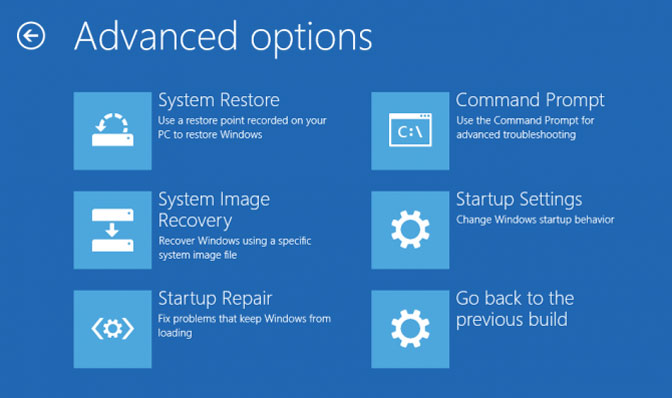
Krok 5Dodaj docelowy system operacyjny.
Krok 6Na Zmień obraz komputera strona, wybierz Użyj najnowszego dostępnego obrazu systemu opcję i kliknij Następna.
Krok 7Jeśli przywracasz pełną kopię zapasową na nowy dysk, możesz również wybrać Dyski formatu i partycjonowania opcja. (Użyj tej opcji ostrożnie, ponieważ usunie wszystkie istniejące partycje i dyski na komputerze). I kliknij Następna.
Krok 8Kliknij koniec.
Wnioski
Oprócz przywracania filmów, to oprogramowanie może również odzyskać dokumenty Word, obrazy, pliki audio, e-maile i inne typy plików z komputer, dysk twardy, flash drive, aparat cyfrowy, i więcej. A także może ci pomóc odzyskać pliki tekstowe z dysku twardego.
To oprogramowanie oferuje wersję próbną 30-day. W każdym razie możesz go bezpłatnie pobrać i użyć, aby sprawdzić, czy usunięty film jest nadal możliwy do odzyskania.
FoneLab Data Retriever - odzyskaj utracone / usunięte dane z komputera, dysku twardego, dysku flash, karty pamięci, aparatu cyfrowego i innych.
- Łatwe odzyskiwanie zdjęć, filmów, dokumentów i innych danych.
- Wyświetl podgląd danych przed odzyskaniem.
